いよいよブログが出来たから、記事を沢山書いてアクセスを集めるぞ!と意気込んでいませんか?
実は作ったばかりのブログでは、GoogleやYahooといった検索エンジンで表示されるまで時間がかかるんです!
中にはいくら検索しても出てこないなんて事も…。
僕自身も最初は、何記事か書いて全くアクセスがない為、よく調べてみると検索しても表示されなかったという事があります笑
この状態の事を『インデックスされていない』と言います。
今回はSearch ConsoleとXML Sitemapsを使ってインデックスを早める方法を解説して参ります。
もくじ
Search Consoleのサイト登録方法
Search Console(サーチコンソール)を使うには、Googleアカウントが必要となります。
まだお持ちでない場合は事前にアカウントを作っておきましょう。
すでにアカウントをお持ちの方やアカウント作成が終わったら、『Search Console』の設定をしていきます!
①Search Consoleの公式ページにアクセスします。
アクセスすると、画面中央に『URLを入力する箇所』と『プロパティを追加』が表示されます。
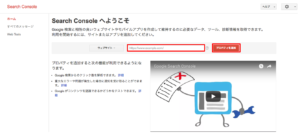
ここに登録したいご自身のサイトのURLを入力し、プロパティの追加をクリックしましょう。
②プロパティの追加が出来たら、『おすすめの方法』または『別の方法』を選ぶことが出来ます。
僕の場合は『別の方法』にありますが、この中にある『HTMLファイルをアップロード』選択し、ファイルをダウンロードしましょう。
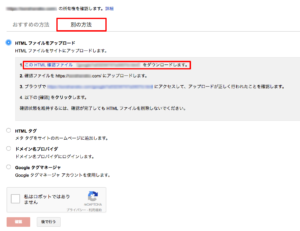
③先程ダウンロードした『HTML確認用ファイル』を、FTPを使ってサーバーにアップロードします。
FTPの設定が済んでいない場合は以下の記事を参考にしてみてくださいね!
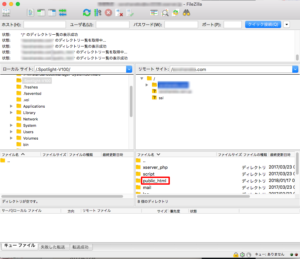
きちんとアップロード出来ればFTPを使うのはここまでです。
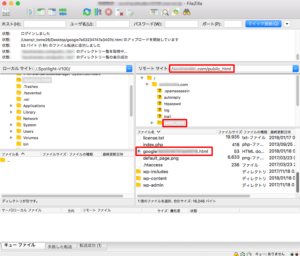
⑥Search Consoleの画面に戻り、赤枠の部分をクリックしてアップロードされているか確認します。
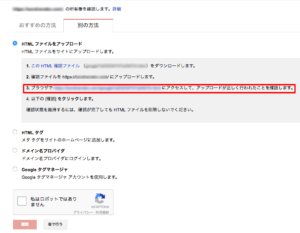
⑦ブラウザで開く際きちんとアップロード出来ていれば、真っ白な画面に文字だけ表示されます。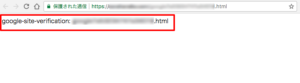
⑧きちんとアップロード出来ているか確認出来たら、Search Consoleの画面下にある『ロボットではない』また『確認』をクリックします。
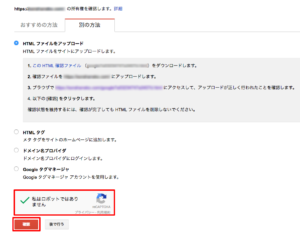
⑨これで今回登録したサイトの所有権が確認されました。
『続行』をクリックして登録が完了です!

Google XML Sitemapsの設定方法
Search Consoleの設定が完了したら、プラグイン『Google XML Sitemaps』で作った検索エンジン用サイトマップを登録していきます。
まだGoogle XML Sitemapsを設定していない場合は、先に設定しておきましょう。
①Search Consoleにログインし、ダッシュボードから右側の『サイトマップ』をクリックしましょう。
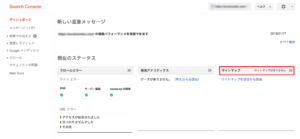
②『サイトマップの追加/テスト』をクリックすると空欄が表示されるので、『sitemap.xml』と入力し確認をクリックします。
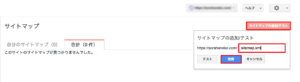
③反映まで少し時間がかかりますが、サイトマップの追加が完了したら、以下のような画面が表示されるのでこれで設定完了です!
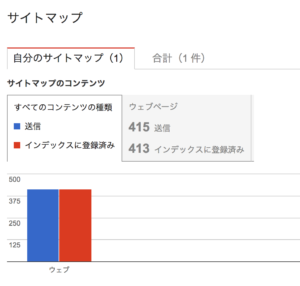
よりインデックスを早める為には?
記事を投稿したら出来る限りすぐインデックスさせて、検索エンジンで見つけやすくしたいですよね!
この記事は『今ニュースやテレビで話題になっているから、きっと沢山アクセスが来そう!』と思っても、インデックスされていないと取りこぼしてしまいます…。
特に立ち上げたばかりのサイトではインデックスされるのが遅いので、せっかく書いたのに非常にもったいないです。
しかし、Search Consoleの『Fetch as Google』という機能を使えば、少しでもインデックスを早める事が出来ます!
①Search Consoleにログインし、左メニューの『クロール』→『Fetch as Google』をクリックします。
そして表示されているURLの後ろが空欄になっていますが、こちらに『インデックスを早めたい記事のURL』を入力し、『取得』をクリックします。
例えば、この記事のURLを入力する場合、『search-console-2043』の部分だけ入力します。

②『取得』をクリックすると、以下のように表示されるので『インデックス登録をリクエスト』をクリックします。
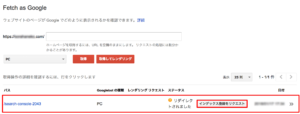
③最後に『ロボットではない』と『このURLのみをクロークする』を選択して、『送信』をクリックしましょう。
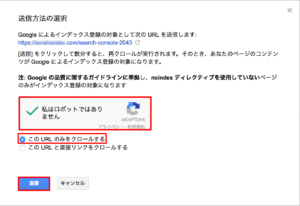
以上で選択した記事が検索エンジンにインデックスされます。
ちなみにインデックスを早めたい場合は、毎回1記事ずつ登録しないといけないので、ちょっと面倒かもしれません笑
しかし、すぐにアクセスが来る記事もあるので、沢山の人に読んで貰えるようにしっかり登録していきましょう!
まとめ

・Search Console(サーチコンソール)を使えば、検索エンジンにインデックスされやすくなる。
・『Fetch as Google』という機能を使えば、少しでもインデックスを早める事が出来る。
・『Fetch as Google』で登録する際、1記事ごとに登録する必要がある。
今回の記事はここまでです。
お役に立てれば幸いです!
何かご質問があれば相談してみてくださいね(^^)
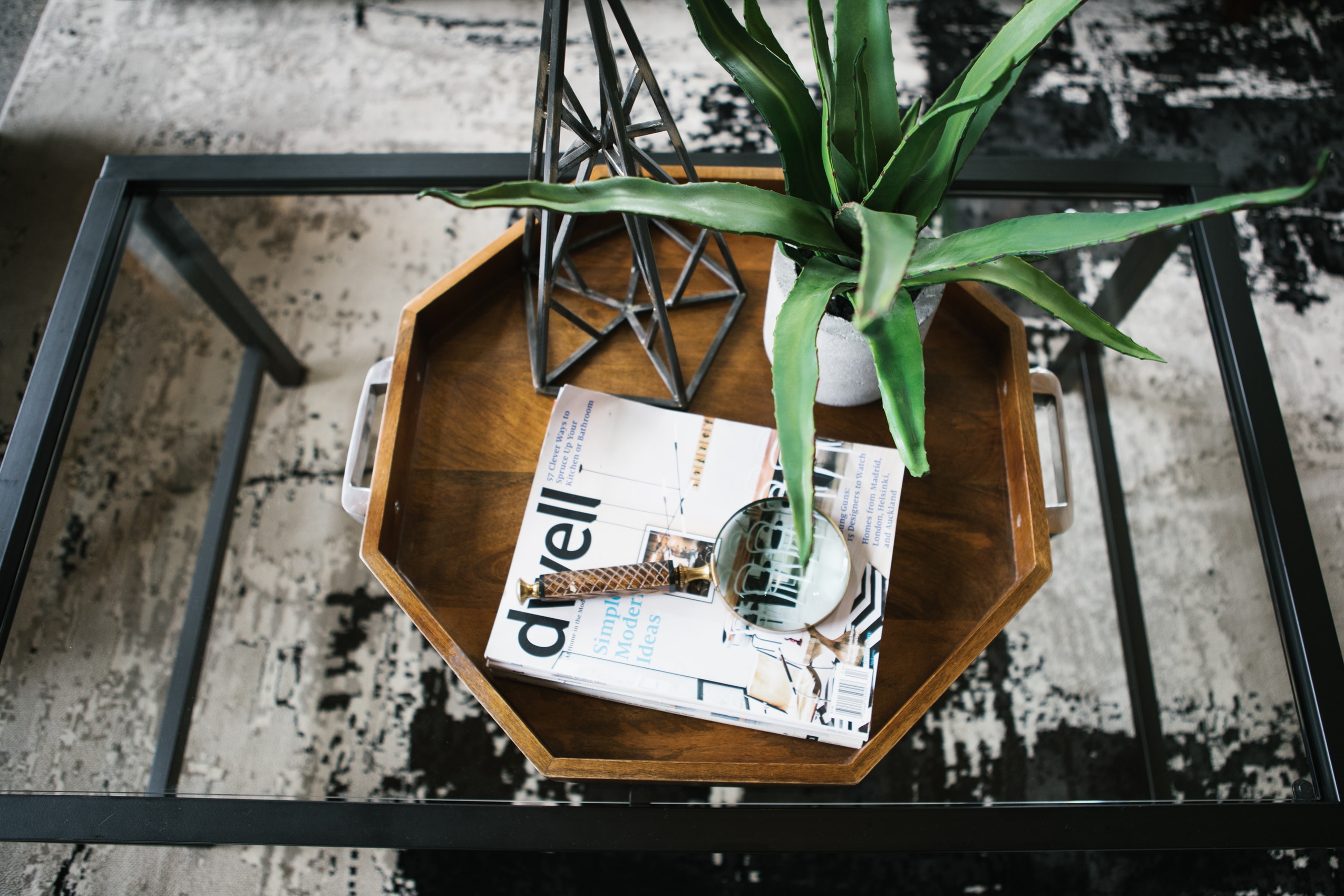












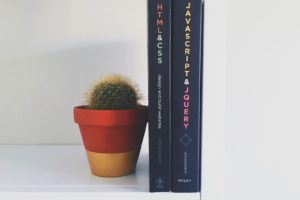




コメントを残す